绝地求生鼠标灵敏度怎么调最稳 绝地求生鼠标灵敏度调整设置方法
更新时间:2023-02-28 13:30:26作者:run
为了方便用户更好的在电脑上玩绝地求生游戏,用户需要依据自身的习惯来对鼠标灵敏度进行调整,今天小编给大家带来绝地求生鼠标灵敏度怎么调最稳,有遇到这个问题的朋友,跟着小编一起来操作吧。
解决方法:
1.在Windows10系统桌面,右键点击屏幕左下角的开始按钮。在弹出菜单中选择“设置”的菜单项。
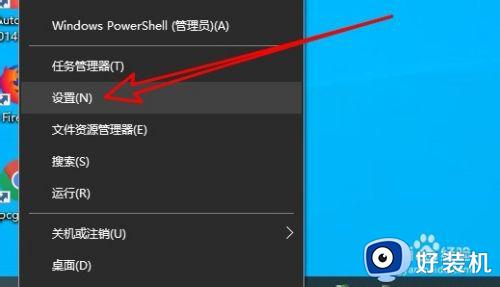
2.接下来在打开的Windows设置窗口中点击设备的图标。
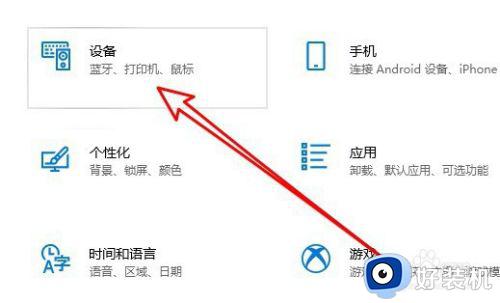
3.在打开的设备页面中点击左侧的“鼠标”菜单项。
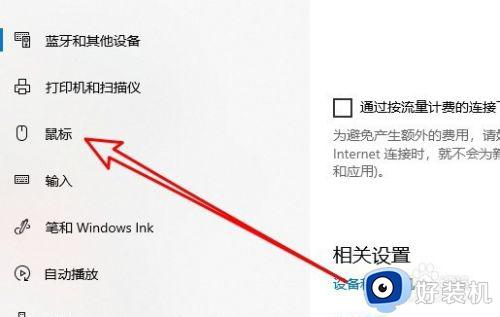
4.然后点击右侧的“调整鼠标和光标大小”的菜单项。
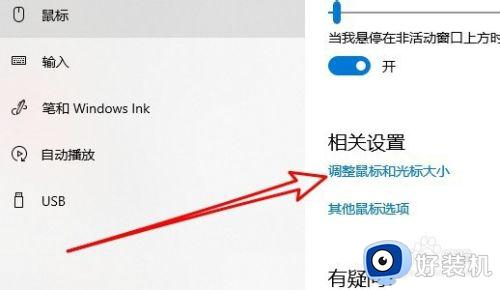
5.这时就会打开鼠标属性窗口,在窗口中点击“指针选项”的选项卡。
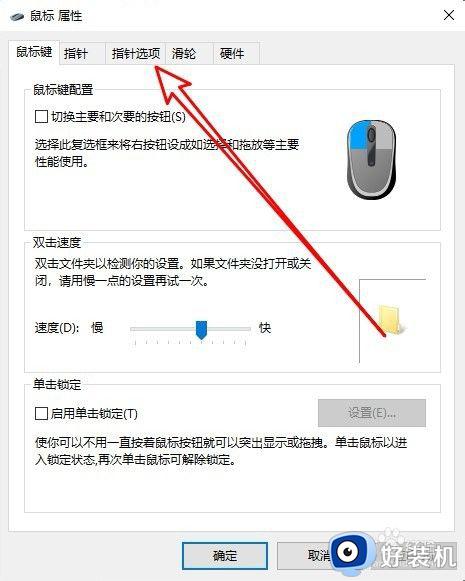
6.在打开的窗口中调整鼠标指针移动速度,同时勾选下面的“提高指针精确度”的复选框就可以了。
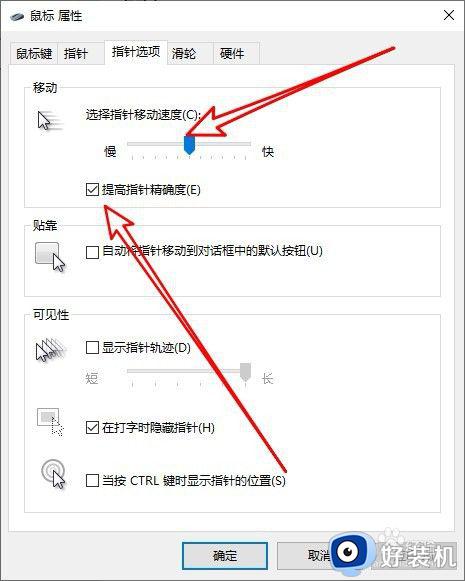
以上就是小编告诉大家的绝地求生鼠标灵敏度调整设置方法的全部内容,如果有遇到这种情况,那么你就可以根据小编的操作来进行解决,非常的简单快速,一步到位。
绝地求生鼠标灵敏度怎么调最稳 绝地求生鼠标灵敏度调整设置方法相关教程
- 怎么调节电脑鼠标的灵敏度 电脑如何调整鼠标灵敏度
- 电脑鼠标怎么调节灵敏度 怎么调整鼠标灵敏度
- 雷技鼠标灵敏度设置方法 雷技鼠标怎么调鼠标灵敏度
- 和平精英灵敏度怎么调最稳 和平精英官方公认最强灵敏度设置
- 如何在电脑上面调节鼠标的灵敏度 电脑调节鼠标灵敏度的操作方法
- 电脑上的鼠标灵敏度怎么调好 调节鼠标灵敏度的步骤
- rog的鼠标怎么调灵敏度 rog鼠标灵敏度如何调
- 罗技怎么调鼠标灵敏度 罗技鼠标如何调整灵敏度高低
- macbook调整鼠标指针速度设置方法 苹果电脑鼠标灵敏度怎么调
- 鼠标设置灵敏度怎么调 电脑鼠标在哪设置灵敏度
- 电脑无法播放mp4视频怎么办 电脑播放不了mp4格式视频如何解决
- 电脑文件如何彻底删除干净 电脑怎样彻底删除文件
- 电脑文件如何传到手机上面 怎么将电脑上的文件传到手机
- 电脑嗡嗡响声音很大怎么办 音箱电流声怎么消除嗡嗡声
- 电脑我的世界怎么下载?我的世界电脑版下载教程
- 电脑无法打开网页但是网络能用怎么回事 电脑有网但是打不开网页如何解决
电脑常见问题推荐
- 1 b660支持多少内存频率 b660主板支持内存频率多少
- 2 alt+tab不能直接切换怎么办 Alt+Tab不能正常切换窗口如何解决
- 3 vep格式用什么播放器 vep格式视频文件用什么软件打开
- 4 cad2022安装激活教程 cad2022如何安装并激活
- 5 电脑蓝屏无法正常启动怎么恢复?电脑蓝屏不能正常启动如何解决
- 6 nvidia geforce exerience出错怎么办 英伟达geforce experience错误代码如何解决
- 7 电脑为什么会自动安装一些垃圾软件 如何防止电脑自动安装流氓软件
- 8 creo3.0安装教程 creo3.0如何安装
- 9 cad左键选择不是矩形怎么办 CAD选择框不是矩形的解决方法
- 10 spooler服务自动关闭怎么办 Print Spooler服务总是自动停止如何处理
